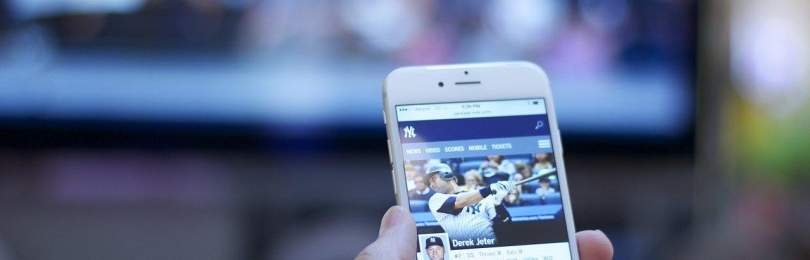Посредством подключения телефона к телевизору можно значительно повысить удобство просмотра контента. Экран смартфона полностью дублируется на большом экране телевизора. Таким образом можно просматривать веб-сайты, видео, фото или играть в игры. Также комбинация ТВ и телефона может использоваться для показа презентаций на работе. Соединение мощного смартфона с большим телевизором позволяет получить домашний медиацентр без использования сторонних устройств. Подключение может выполняться как посредством проводного, так и при помощи беспроводного соединения.
В каждом мужчине есть Альфа, просто нужно его раскрыть. И для этого недостаточно смотреть телевизор и сидеть ровно на жопе.
Придется работать над собой, ставить цели и идти к ним. И не ныть, когда у тебя что-то не получается.
🫡 Каждую неделю даю задание, которое будет тебя делать лучше. Посмотри сам
- Как подключить телефон к телевизору через USB
- Как подключить с помощью HDMI-кабеля
- Посредством MicroHDMI
- Как подключить телефон к телевизору через Wi-Fi Direct
- Подключить с помощью DLNA
- MHL
- SlimPort
- Через Miracast
- Chromecast
- Подключаем телефон через AirPlay
- Особенности подключения телефона к разным маркам и моделям телевизоров
- Как подключить к устаревшей модели ТВ
- Проблемы при подключении телефона к телевизору
Как подключить телефон к телевизору через USB
Если на телевизоре имеется выход USB, то к нему можно подключать устройство в режиме накопителя. Это не позволит транслировать картинку на экран, но при этом поможет просматривать файлы, имеющиеся в памяти смартфона. Чтобы подключить мобильный телефон данным способом, потребуется только кабель MicroUSB-USB.
Подключение осуществляется следующим образом:
- К телевизору необходимо подключить кабель.
- Другая часть кабеля подключается к смартфону.
- Если на телефоне используется операционная система Android, то в панели уведомлений потребуется выбрать «Подключить как устройство хранения».
- На пульте от ТВ необходимо нажать на кнопку «Source» и выбрать в качестве источника медиафайлов смартфон.
Подключение через USB является наиболее простым способом просмотра файлов с телефона. Плюсом считается отсутствие потребности приобретать дополнительные кабели, минусом — невозможность трансляции изображения при подключении к USB телевизора.
Как подключить с помощью HDMI-кабеля
Чтобы получить возможность транслирования изображения и звука с мобильного устройства, необходимо осуществлять подключение при помощи кабеля HDMI. Для беспроблемного подключения данным способом требуется поддержка телефоном технологии Mobile High Definition Link (MHL), а также соответствующий переходник MicroUSB-HDMI. Для подключения необходимо:
- Приобрести специальный переходник в магазине.
- Подключить кабель HDMI к ТВ и переходнику.
- Подключить питание к переходнику.
- Подключить переходник к смартфону.
Алгоритм действий крайне прост. После успешного подключения всех проводов на ТВ потребуется выбрать в качестве источника изображения порт HDMI. Преимуществом данного метода подключения является возможность полноценной трансляции изображения в высоком качестве без задержек, минусом — множество проводов.
Посредством MicroHDMI
Если на телефоне имеется разъем MicroHDMI, то можно значительно упростить процедуру проводного подключения, избавившись от переходников. Для соединения с ТВ потребуется приобрести кабель MicroHDMI-HDMI. После этого потребуется подключить кабель в соответствующие разъемы и наслаждаться картинкой на большом экране.
Как подключить телефон к телевизору через Wi-Fi Direct
Wi-Fi Direct — беспроводной метод соединения, при котором используется модуль вайфай в ТВ и смартфоне. Для успешного подключения требуется, чтобы данную технологию поддерживал как телевизор, так и телефон. Для запуска беспроводной трансляции нужно выполнить следующие действия:
- Перейти в настройки ТВ, выбрать раздел «Сеть» или «Беспроводные сети», активировать функцию Wi-Fi Direct, задать пароль для подключения.
- Включить функцию на смартфоне. Для этого потребуется перейти в настройки, зайти в раздел Wi-Fi, активировать нужную функцию и провести поиск доступных телевизоров.
- Выбрать доступный ТВ и ввести пароль.
Для соединения не требуется роутер, так как подключение выполняется напрямую. Преимуществом метода является отсутствие проводов и простота подключения. Среди недостатков выделяют возможность возникновения разрыва соединения и подтормаживай.
Беспроводное подключение посредством технологии Wi-Fi Direct является наиболее предпочтительным при наличии современного ТВ и смартфона на операционной системе Android или IOS. Порядок действий на телевизорах разных брендов и моделей может незначительно отличаться. После успешного подключения можно будет без проблем просматривать фото на большом экране. Видеоролики при беспроводной передаче могут воспроизводиться некорректно, особенно если они обладают высоким качеством.
Подключить с помощью DLNA
DLNA представляет собой технологию передачи данных со смартфона на другие мультимедийные устройства. С ее помощью можно воспроизводить на телевизоре аудио- и видеофайлы без полноценной трансляции экрана. Технологию DLNA поддерживают практически все ТВ, обладающие Wi-Fi модемом. Для успешной передачи данных требуется, чтобы телевизор и телефон были подключены к одному роутеру и сети Wi-Fi. Соединение осуществляется следующим образом:
- На телевизоре в настройках активируется функция DLNA.
- На смартфон устанавливается программа для трансляции BubbleUPnP.
- Через программу осуществляется соединение с ТВ и выбираются файлы для трансляции.
Данный способ может использоваться для беспроводной трансляции изображений на большой экран. В домашних условиях через DLNA можно просматривать фотографии, сделанные на смартфон.
MHL
MHL — технология проводного подключения, которую возможно использовать только на телефонах, в которых заявлена ее поддержка. Если телефон обладает выходом MicroUSB или USB Type-C, то для соединения потребуется приобрести соответствующий переходник, а также кабель HDMI-HDMI.
Устройство, поддерживающее технологию Mobile High Definition Link, через переходник может подключаться к любому монитору, телевизору или проектору, который имеет выход HDMI. После подключения кабеля и переходника потребуется выбрать в качестве источника сигнала выход Эйчдиэмай. Картинка будет транслироваться без задержек вместе со звуком.
При проводном соединении не получится одновременно заряжать устройство и осуществлять трансляцию, поэтому время пользования медиацентром будет ограничено зарядом батареи. Для одновременной зарядки устройства и передачи изображения потребуется приобретать дополнительные переходники, что усложнит подключение.
Предварительно перед покупкой переходника рекомендуется уточнить, поддерживает ли телефон технологию MHL. Для этого требуется подробно изучить характеристики смартфона или вбить в поисковую систему запрос, в котором указана марка и модель телефона вместе с аббревиатурой MHL.
SlimPort
SlimPort представляет собой стандарт передачи изображения высокого качества со смартфона на ТВ. Данный стандарт поддерживает передачу видео с разрешением вплоть до 4к. SlimPort является технологией схожей по устройству с MHL. Для передачи данных с помощью SlimPort требуется:
- Специальный конвертор, а также поддержка устройством этого стандарта.
- Необходимо приобрести кабель HDMI, конвертор и подготовить мобильное устройство.
Преимуществом использования данной технологии является возможность конвертации изображения с устройства не только с выводом в HDMI, но и в VGA и DisplayPort. На рынке реализуются переходники с разными разъемами, а также универсальные конверторы, имеющие одновременно и HDMI, и VGA. Большое количество разъемов позволяют подключать телефон к старым мониторам, телевизорам и другой технике.
Через Miracast
Miracast представляет собой стандарт беспроводной передачи сигнала, которая основана на технологии Вайфай Директ. Метод позволяет полностью передавать изображение с экрана смартфона на экран ТВ. Для начала работы потребуется телефон с операционной системой Андроид 5.0 или выше и ТВ с поддержкой технологии Миракаст. Для начала трансляции требуется выполнить следующие действия:
- Перейти в настройки телевизора, выбрать раздел «Трансляция изображения» или «Screen Share», активировать функцию.
- Перейти в настройки мобильного устройства и включить Wi-Fi. Перейти в раздел «Беспроводные сети» и выбрать передачу данных «Play To».
- Выбрать доступный ТВ и начать трансляцию.
Преимуществами технологии Миракаст является возможность осуществления полной трансляции изображения вместе со звуком, отсутствие сильных задержек и широкая распространенность (практически все телевизоры с Wi-Fi модулем поддерживают Миракаст).
Chromecast
Хромкаст представляет собой миниатюрный цифровой медиаплеер, который позволяет превратить любой телевизор или монитор с выходом HDMI в центр развлечений. Через Хромкаст можно подключаться к сети интернет для просмотра видеороликов с Ютуба или Нетфликса. Изделие имеет размер флэш-накопителя. Оно подключается к телевизору и питается от MicroUSB кабеля, который в свою очередь может быть подключен к сети или разъему телевизора.
Помимо этого, Хромкаст позволяет осуществлять трансляции Ютуба и некоторых других приложений со смартфона на устройство, к которому он подключен. Для выполнения подключения потребуется:
- Соединить Chromecast с телевизором через Эйчдиэмай, настроить его и подключить к сети Вайфай.
- Загрузить на телефон программу под названием Google Home, запустить ее и войти в свой аккаунт Гугл.
- Синхронизироваться с Хромкаст. Выбрать приложение, которое поддерживает трансляцию и кликнуть по соответствующей иконке для передачи изображения.
Хромкаст позволяет превратить обычный телевизор в СмартТВ. В последствии появляется возможность осуществления транслирования изображений и видеороликов с Ютуба.
Подключаем телефон через AirPlay
AirPlay — фирменная технология от компании Эпл. Для того, чтобы воспользоваться ею, нужно быть обладателем смартфона Айфон старше 5 модели и приставки AppleTV. С экрана iPhone осуществляется передача данных на приставку. Приставка в свою очередь подключена к ТВ. Чтобы начать передачу изображения посредством AirPlay, необходимо:
- Подключить приставку AppleTV к телевизору, настроить ее и соединить с интернетом.
- Вытянуть шторку уведомлений на Айфоне, кликнуть по кнопке «Повтор Экрана».
- Ввести защитный пароль, который ранее был установлен на приставке.
При помощи ЭирПлэй можно максимально быстро начать трансляцию с Айфона на ТВ. Данный метод является лучшим для операционной системы Айос, но требует приобретения специальной приставки. При помощи AirPlay можно полностью дублировать экран телефона или передавать для просмотра только изображения или видео.
Особенности подключения телефона к разным маркам и моделям телевизоров
Стоит отметить, что некоторые производители ТВ предлагают более удобные фирменные способы синхронизации телефона с телевизором. Например, к телевизорам от LG с функцией СмартТВ можно подключаться посредством фирменной технологии SmartShare, к Samsung — при помощи AllShare, к Philips — посредством MyRemote.
Если ТВ и смартфон одной марки, то с большой вероятностью есть фирменный способ подключения и передачи данных. Современные телевизоры предусматривают сразу несколько различных способов соединения с разными устройствами. Чтобы выбрать наиболее подходящий вариант, нужно внимательно изучить преимущества и недостатки каждого способа. Для просмотра фото предпочтительным станет беспроводной метод соединения.
Для передачи видео в высоком качестве рекомендуется подключить телефон к ТВ посредством кабеля HDMI.
Как подключить к устаревшей модели ТВ
Если у телевизора отсутствует Wi-Fi модуль, то без использования специальных приставок и медиаплееров к нему можно будет подключиться только проводным способом. У старого ТВ может быть один из следующих выходов:
- RCA;
- VGA;
- S-Video.
Для подключения потребуется использовать специальный конвертор, который будет декодировать цифровой сигнал с телефона в аналоговый для телевизора. Если ТВ обладает HDMI разъемом, то с подключением не возникнет никаких проблем.
Также для упрощения процедуры подключения к старому телевизору можно приобретать специальные приставки, например, Хромкаст. Это позволит добавить функционал телевизору, а также поможет осуществлять удаленные соединения.
Проблемы при подключении телефона к телевизору
Основные проблемы при соединении и способы их решения в таблице:
| Проблема | Решение |
| Отсутствие изображения после подключения кабеля HDMI | Проверить надежность соединения, подключен ли переходник к питанию, правильно ли выбран источник изображения, поддерживает ли телефон технологию MHL |
| Нет телевизора в списке доступных для подключения при использовании DLNA | Проверить, подключен ли телефон к той же сети Вайфай, что и телевизор |
| Не воспроизводится нужный видеофайл при подключении в качестве устройства хранения | Скорее всего, телевизор не может работать с данным форматом файла. Решение проблемы — конвертировать файл в наиболее простой формат, например, AVI |
| Возникновение фризов при беспроводном соединении | Если картинка дергается или отображается некорректно при подключении через Wi-Fi, нужно постараться расположить устройства на минимальном расстоянии друг от друга |
Для успешного подключения требуется использовать качественные кабели и конверторы. Предварительно нужно проверять, на что способен смартфон, чтобы понять, какие способы соединения с телевизором доступны для выбора.
В данный момент имеется множество утилит для более удобного подключения телефона к ТВ. Флагманы, которые выпускаются после 2016 г, поддерживают практически все способы трансляции изображения. Их можно соединять с телевизором для полного дублирования экрана при помощи кабеля или транслировать на экран только нужную информацию посредством Вайфай.